La Vie

Deze les is een vertaling van Angelika een les van Animabelle
Ik heb hiervoor toestemming gekregen van MoonlightAngel Lisette
We hebben hiervoor toestemming gekregen.
De originele les is �by Animabelle
Dank je wel Chantal
This is a translated tutorial of Animabelle
Whe have received the permission to translate this lesson and to
place it on this website.
The original tutorial is �by Animabelle
Thank you verry much, Chantal
Klik voor de originele les hier
http://animabelle.free.fr/Tutoriels_Animabelle/Page7/La_Vie/La_Vie.htm
Filters:
Mehdi
Johann's Filters 2.0
Tramages
Materiaal hier:
Plaats de Brush in de map “Brush” van PSP
Plaats selectie in de map “Selectie” van PSP
Plaats Texture in de map “Textures” van PSP
Installer de filter Johann’s 2.0 in de filtermap van PSP
1.Open een nieuwe transparante afbeelding van 800 x 500 Pixel
Zet VG kleur op nr.1 en AG kleur op nr.2
Effecten - Insteekfilters - Mehdi - Wavy Lab 1.1

Effecten - Insteekfilters - Mehdi - Sorting Tiles

2.Effecten - Afbeeldingseffect – Naadloos herhaling
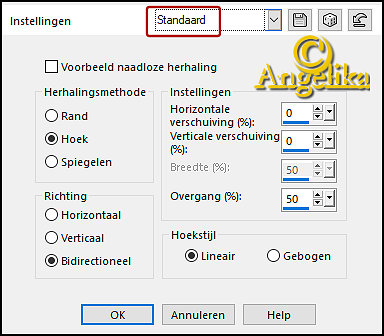
3.Lagen – Dupliceren
Effecten - Insteekfilters - Johann's Filters 2.0 - Fractal Flower 3 ...

Lagen - Eigenschappen - dekking = 18
Lagen - zichtbare lagen samenvoegen
4.Effecten - Afbeeldingseffect - Naadloos herhaling

Aanpassing - Scherpte – Nog Scherper
Effecten - Artistieke effecten – Halftoon

5.Lagen - Nieuwe raster laag
Zet VG kleur op nr.2 en AG kleur op nr.1

Aanpassing - Vervaging - Gaussiaanse vervaging = 20
6.Open "Narah_mask_Abstract110", klik op het min teken
Lagen - Nieuwe maskerlaag - Uit afbeelding

Lagen - Samenvoegen - Groep samenvoegen
Lagen - Eigenschappen - Mengmodus - Vermenigvuldigen
Aanpassing - Scherpte – Verscherpen
7.Lagen - Nieuwe raster laag
Vul het met kleur 3
Open "Masque_La_Vie_Animabelle", klik op het min teken
Lagen - Nieuwe maskerlaag - Uit afbeelding

Lagen - Samenvoegen - Groep samenvoegen
Effecten - 3D effect – Slagschaduw: 0/ 0/ 80/ 40/ Kleur nr.5 of zwart (000000)
8.Effecten - Insteekfilters - Tramage - Pool Shadow (bij mij zit hij in Unlimited)
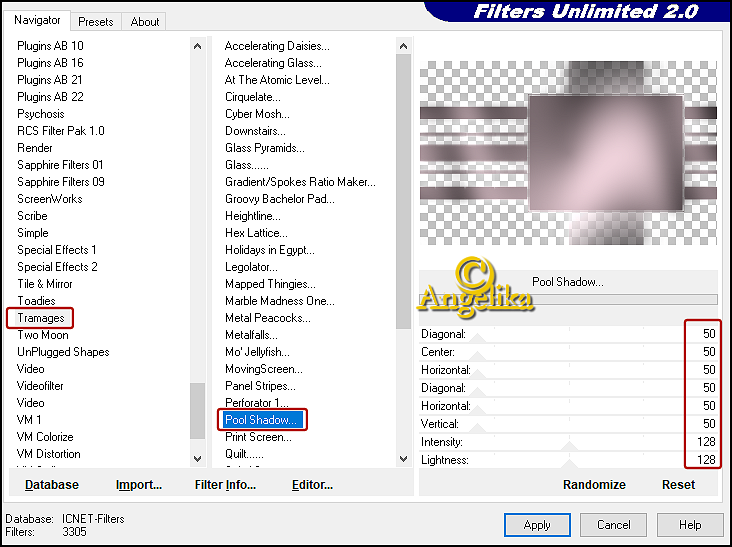
Effecten - Textuureffecten – Textuur

9.Selectiegereedschap- Aangepaste selectie

Selecties - Wijzigen - Inkrimpen met 2 pixels
Bewerken - Knippen
Selecties - Wijzigen - Inkrimpen met 2 pixels
Bewerken - Plakken in selectie
10.Selecties - Wijzigen - Inkrimpen met 2 pixels
Bewerken - Knippen
Selecties - Wijzigen - Inkrimpen met 2 pixels
Bewerken - Plakken in selectie
Laat selectie staan
11.Lagen - Nieuwe raster laag
Effecten - 3D effect - Gestanst - Kleur zwart

Selecties - Niets selecteren
Lagen – Samenvoegen – Omlaag samenvoegen
12.Effecten - Insteekfilters - Flaming Pear - Flexify 2
Klik op de rode pijl en zoek in de map materialen “Flexify 2 setting.q2q”

Of neem deze instelling over

Aanpassing – Scherpte – Verscherpen
13.Selecties - Selectie laden / opslaan - Selectie laden vanaf schijf - Sel1_La_Vie_Animabelle

Druk 3 of 4 keer op Delete
Selecties Niets selecteren
14.Lagen – Dupliceren
Ga op de onderste laag staan ( het Original)
Effecten - Reflectie-effect – Caleidoscoop
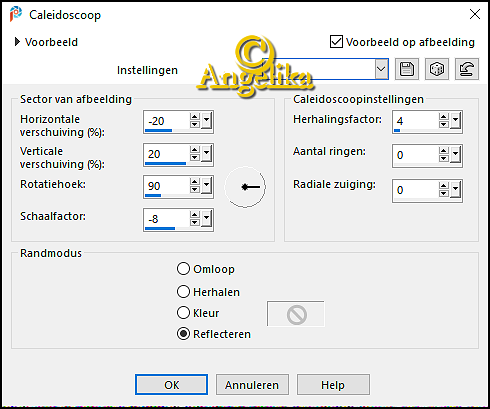
Effecten - Afbeeldingseffect – Naadloze herhaling – Standaardinstelling

Lagen - Eigenschappen - Dekking = 75
15.Ga op de bovenste laag staan
Lagen – Nieuwe raster laag
Zet VG kleur op nr.5 of zwart(000000)
Activeer gereedschapstol Penseel en zoek de "La_Vie2_Animabelle" brush
Zet penseelgrote op 214


Klik 1 of 2 x met de linker muisknop rechts op de afbeelding van je werkstuk, zie crea
Effecten - 3D effect – Slagschaduw: 5/ 5/ 40/ 8/ Kleur nr.5 of zwart(000000)
16.Open "Deco2"
Bewerken – Kopiëren – Plakken als nieuwe laag op je werkstuk
Effecten – Afbeeldingseffecten – Verschuiven: 80/ 0
Effecten - 3D effect – Slagschaduw: 2/ 2/ 40/ 1/ Kleur nr.5 of zwart(000000)
17.Lagen - Nieuwe raster laag
Selecties - Alles selecteren
Effecten – 3D effecten – Gestanst

Selectie – Niets selecteren
18.Afbeelding – Rand toevoegen 1 Pixel kleur nr.1
Bewerken – Kopiëren
Selectie – Alles selecteren
Afbeelding – Rand toevoegen – 30 Pixel wit
Selectie – Omkeren
Bewerken – Plakken in selectie
Aanpassen – Vervaging - Gaussiaanse vervaging = 20
Effecten – Insteekfilters – Tramage - Pool Shadow, staat nog goed
Selectie – Omkeren
Effecten – 3D effecten – Slagschaduw:0/ 0/ 80/ 30/ Kleur nr.5 of zwart(000000)
Selectie – Niets selecteren
19.Afbeelding – Rand toevoegen 1 Pixel kleur nr.1
Selectie – Alles selecteren
Bewerken – Kopiëren
Afbeelding – Rand toevoegen – 60 Pixel wit
Selectie – Omkeren
Bewerken – Plakken in selectie
Aanpassen – Vervaging - Gaussiaanse vervaging = 20
Selectie – Laag maken van selectie
20.Effecten – Insteekfilters – Tramage - Pool Shadow, staat nog goed
Effecten – Textuureffecten – Textuur >> Instelling stat nog goed<<
Selectie – Omkeren
Effecten – 3D effecten – Slagschaduw:0/ 0/ 80/ 60/ Kleur nr.5 of zwart(000000)
Herhaal de slagschaduw
Selectie – Niets selecteren
Afbeelding – Spiegelen – Horizontaal spiegelen
21.Open "Deco3"
Bewerken – Kopiëren – Plakken als nieuwe laag op je werkstuk
Schuif deze naar links boven in het Frame, zie crea,
Effecten – 3D effecten – Slagschaduw:2/ 2/ 40/ 1/ Kleur nr.5 of zwart(000000)
Effecten – Insteekfilter – Simple – Top Left Mirror
22.Open “femmes_0599_lisat.png”
Bewerken – Kopiëren – Plakken als nieuwe laag op je werkstuk
Pas de grote aan
Aanpassen – Scherpte – Verscherpen
Schuif de tube naar links, zie crea
Voeg naar eigen inzicht een slagschaduw aan toe
Afbeelding – Rand toevoegen – 1 Pixel wit
Afbeelding – Rand toevoegen – 1 Pixel Kleur nr.5
Afbeelding – Formaat wijzigen naar 900 breed
Plaats je watermerk
Lagen – Samenvoegen – Alle lagen samenvoegen
Sla je werkstuk op als JPG
©MoonlightAngel vertaald door ©Angelik@april2021

Deze crea is door Truus gemaakt,
Truus, bedankt voor het testen van de les

Reactie plaatsen
Reacties